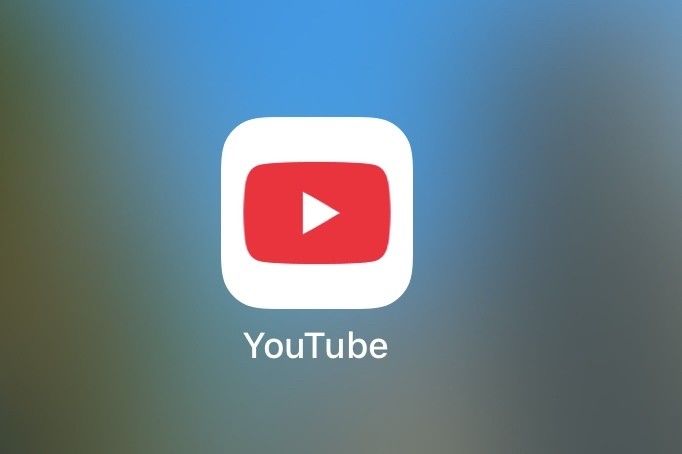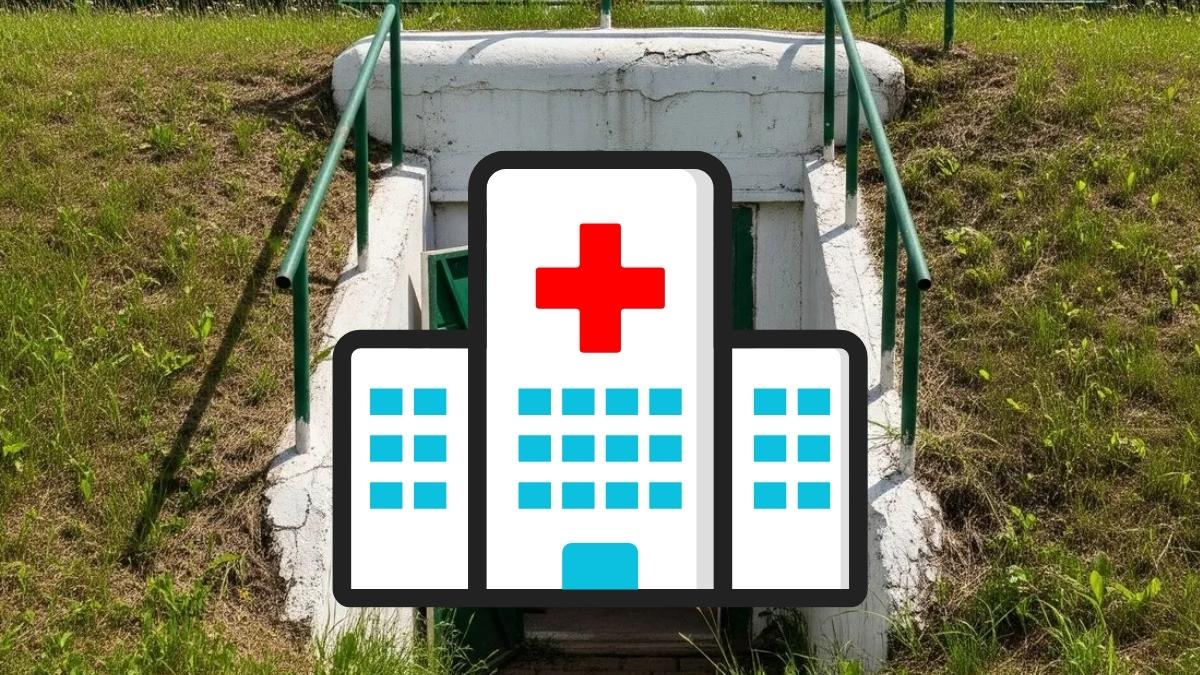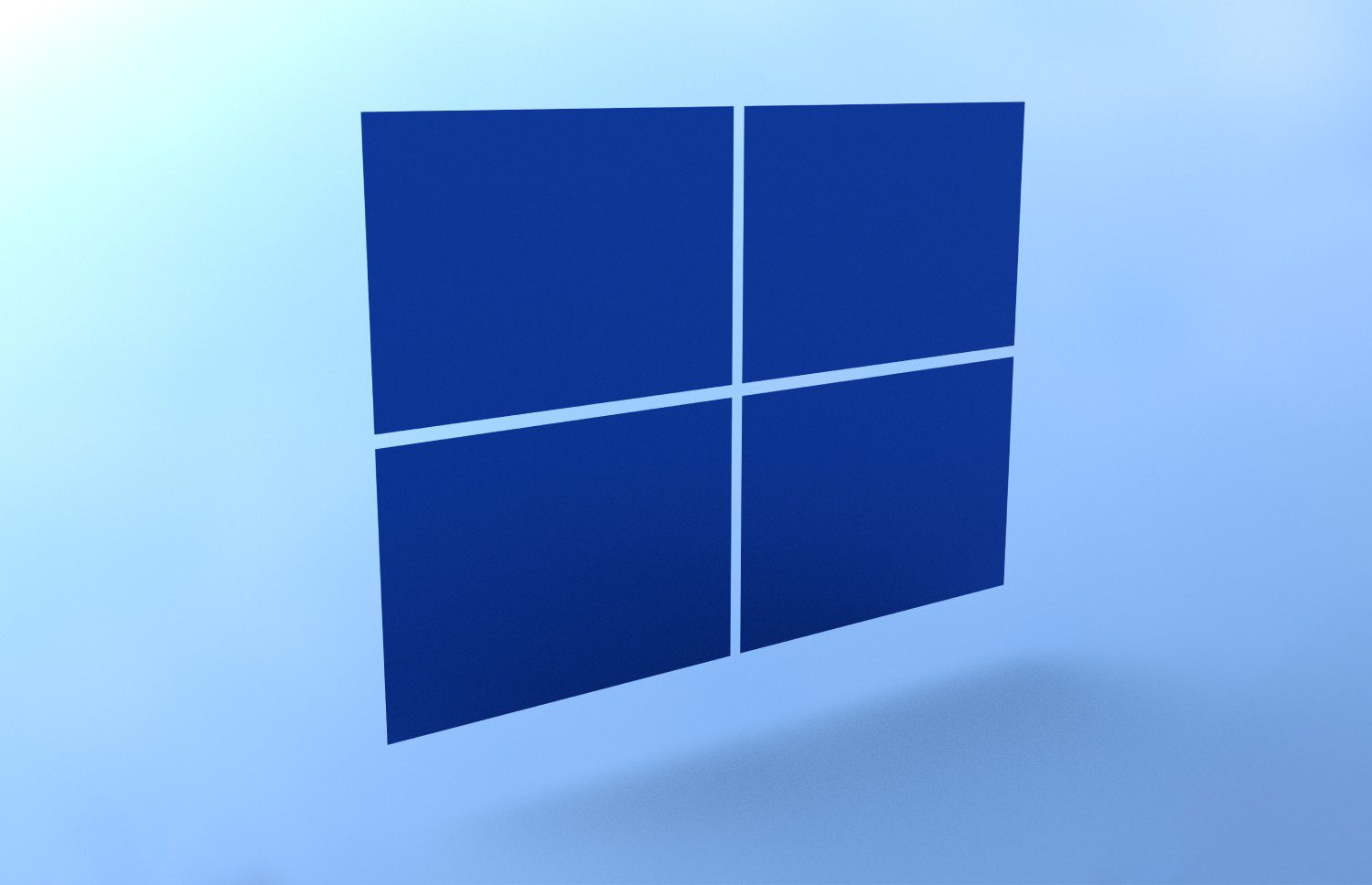
Czym jest tryb Windows S mode?
Jeśli nowo kupiony komputer funkcjonuje pod komendą systemu operacyjnego Windows, to czasem może się zdarzyć tak, iż domyślnie działa on w trybie Windows S mode. Jest to w zasadzie to samo środowisko Windows, ale usprawnione pod kątem zabezpieczeń i wydajności. Kluczowym elementem tego trybu jest ograniczenie możliwości instalowania nowych aplikacji.
Windows S mode umożliwia dodawanie nowych programów jedynie poprzez sklep Microsoft Store. Daje nam to dodatkową warstwę ochrony, gdyż programy, które tam trafiają, są sprawdzane pod kątem zagrożeń. W zasadzie nie ma więc ryzyka, iż zainstalujemy coś podejrzanego.
Kolejnym kluczowym elementem trybu Windows S mode jest ograniczenie bezpiecznego przeglądania Internetu do przeglądarki Microsoft Edge. Podobnie jak Google Chrome bazuje ona na projekcie Chromium, więc większość z tych popularnych, jak i mniej popularnych stron, powinna działań bez zarzutu. Pomimo tego, iż domyślną przeglądarką zawsze będzie Edge, a wyszukiwarką Bing, to poprzez sklep Microsoft Store można doinstalować inną przeglądarkę i wybrać w niej inną wyszukiwarkę.
Poza tym Windows S mode ogranicza nam też możliwość wyboru programów antywirusowych. Dla platformy Windows 10 i 11 będzie to jedynie Windows Defender Security Center, czyli domyślne oprogramowanie antywirusowe, jakie jest wbudowane w system Windows. Wszystko po to, by zachować spójność systemu i ułatwić jego ochronę.
Jak wyłączyć tryb Windows S mode?
Najważniejsza informacja, jaką należy zapamiętać to to, iż wyłączenie trybu Windows S mode jest jednokierunkowe. Oznacza to, iż nie da się tego procesu odwrócić. W związku z tym decyzję należy dobrze przemyśleć i zważyć, czy bardziej opłaca się nam poszukać zamiennika systemu ze sklepu Microsoft Store, jakoś żyć z ograniczeniami, czy jednak przejść na tryb Home i zainstalować wymagany przez nas programy i dostosować komputer dokładnie do naszych potrzeb.
Jak wyłączyć tryb Windows S mode na Windows 10?
Wyłączenie trybu Windows S mode w systemie operacyjnym Windows 10 jest bardzo proste. By tego dokonać, wybieramy Ustawienia, następnie Aktualizacje i zabezpieczenia, a na końcu klikamy Aktywacja.
Tam odnajdujemy sekcję Zamień system na Windows 10 Home lub Zamień system na Windows 10 Pro, która wyświetli się nam w zależności od tego, jaki rodzaj systemu operacyjnego mamy. Kolejnym krokiem jest kliknięcie Przejdź do sklepu Store.
W sklepie powinna pojawić się nam specjalna strona oznaczona Wyjdź z trybu S mode oraz przycisk Uzyskaj. Klikamy go i cała operacja powinna być już zakończona. Od tej pory możliwe będzie instalowanie aplikacji spoza sklepu Misrosoft Store, a tryb S mode będzie nieodwracalnie wyłączony.
Jak wyłączyć tryb S mode w Systemie Windows 11?
Procedura wyłączania trybu S mode dla Windows 11 jest bardzo podobna do tej z Windows 10. Najpierw wybieramy Ustawienia, następnie przechodzimy do System i odnajdujemy Aktywacja. Tam musimy poszukać zwrotu Przełącz do systemu Windows 11 Pro i kliknąć link Przejdź do sklepu Store. W sklepie powinna pojawić się nam opcja Wyjdź z trybu S mode i klikamy przycisk Uzyskaj i gotowe.
Co będzie dla mnie lepsze? Tryb Windows S mode, czy pełna wersja?
Wszystko będzie zależeć oczywiście od modelu zagrożeń. Dla niektórych użytkowników tryb Windows S mode może być uciążliwy. jeżeli jednak z komputera korzystać będą tylko dzieci, to w połączeniu z kontem rodzica i zabezpieczeniami z pakietu Windows Family może okazać się strzałem w dziesiątkę.
Podobnie rzecz się ma w przypadku osób, które nie są biegłe w obsłudze komputera. Może to im dać dodatkową warstwę ochrony i zwiększyć poczucie bezpieczeństwa. Tryb Windows S mode może również być dobrym rozwiązaniem dla seniorów, którym w obsłudze komputera pomagają członkowie rodziny. Domyślne ustawienia tego trybu mogą pomóc w dodatkowej ochronie komputera i zarządzaniu nim.
Tryb Windows S mode pozwala również na zwiększenie wydajności poprzez lepsze zarządzanie zasobami procesora i pamięci RAM. Wszystko to zatem przypomina nieco system Chrome OS, jaki oferuje Google na urządzenia przenośne. Prostota, szybkość i zwiększone bezpieczeństwo.
Cechy te mogą szczególnie przypaść do gustu administratorom komputerów firmowych, którzy mają pod swoją opieką dziesiątki i setki urządzeń. jeżeli mają one służyć jedynie do podstawowych celów, to tryb S może okazać się strzałem w dziesiątkę.
By nie było tak kolorowo, to tryb Windows S mode ma też swoje wady. Na przykład wiele urządzeń peryferyjnych takich jak choćby drukarki może w niektórych przypadkach działać tylko z ograniczoną funkcjonalnością. jeżeli macie jakieś własne doświadczenia z Windows S mode koniecznie dajcie o nich znać w komentarzach.